
Zawartość
to wiki, co oznacza, że wiele artykułów jest napisanych przez kilku autorów. Aby stworzyć ten artykuł, autorzy-wolontariusze brali udział w edycji i ulepszaniu.Microsoft Paint to mały program, który jest częścią oprogramowania zainstalowanego na komputerach z systemem operacyjnym Windows. Farba ma paletę narzędzi, które można dostosować w razie potrzeby. Na przykład gumka może mieć różne rozmiary w zależności od tego, czy konieczne jest cienkie, czy szersze usuwanie. Istnieje jednak z kombinacją kluczy, możliwością dowolnego wyboru jego rozmiaru. W przypadku notebooków, które nie mogą korzystać z klawiatury numerycznej, aktywuj wirtualną klawiaturę Windows.
etapy
-
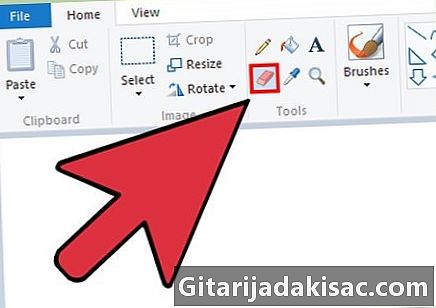
7 Wybierz w Paint rozmiar guma. Na wirtualnej klawiaturze naciśnij klawisze CTRL i + dopóki nie uzyskasz rozmiaru guma który ci odpowiada. Pamiętaj, że z każdym kliknięciem dwóch klawiszy gumka powiększa się tylko o jeden piksel. Musisz to zrobić kilka razy, aby mieć guma znacznej wielkości.- Pamiętaj, aby być w oknie malować aby kombinacja klawiszy działała. Jeśli nie masz okna malować aktywne, to nie zadziała.
- Jeśli chcesz zmniejszyć rozmiar guma, wykonaj kombinację klawiszy CTRL i -.
- Nie zapomnij kliknąć wirtualna klawiatura pierwszy z boku CTRL, a następnie klawisz + lub -.